Der Fehler 4999 kann in Ihrer Exchange Server 2016-Einrichtung auftreten. Dieser Fehler unterbricht Ihren Exchange Server-E-Mail-Fluss – sei es für interne E-Mails oder eingehende E-Mails. Die einzige Möglichkeit, das Problem zu beheben, besteht darin, Ihren Exchange Server neu zu starten.
Wenn Sie die Ereignisanzeige öffnen, können Sie eine Menge Fehler mit der Ereignis-ID 4999 feststellen, die wie die unten angegebenen aussehen würden.
Watson-Bericht wird für Prozess-ID: 6156 mit folgenden Parametern gesendet: E12IIS, c-RTL-AMD64, 15.01.1531.007, edgetransport, unknown, unknown, System.InvalidOperationException, 0-dumptidset, unknown.
ErrorReportingEnabled: True
Watson-Bericht wird für Prozess-ID: 14648 mit den Parametern gesendet: E12IIS, c-RTL-AMD64, 15.01.1531.007, w3wp#MSExchangeOWAAppPool,
M.E.C.Owa2.Server, M.E.C.O.S.C.OwaMapiNotificationManager.SubscribeToSuiteNotification, System.NotSupportedException, 80d2-dumptidset, 15.01.1531.007.
ErrorReportingEnabled: True
Ereignisanzeige prüfen
Als Erstes sollten Sie prüfen, was auf dem Server passiert ist – von der Zeit, in der es kein Problem gab, bis zum ersten Auftreten des Problems. Dies kann in der Ereignisanzeige nachverfolgt und bestätigt werden.
Dies gibt einen klaren Hinweis darauf, wann das Problem begann und was zu diesem Zeitpunkt geschah. Normalerweise kann es verschiedene Gründe für dieses Problem geben, z. B. eine Änderung der Konfiguration, eine Änderung des Netzwerks, die Installation von Patches, die Installation von Drittanbieteranwendungen, die Installation kumulativer Exchange-Patches oder Software-/Hardware-Upgrades. Es ist wichtig, ein Protokoll der Änderungen zu führen, damit Sie, falls etwas passiert, die vorgenommenen Änderungen zurückverfolgen oder wiedergeben können. Außerdem ist es wichtig, vor der Durchführung von Änderungen Sicherungskopien zu erstellen. Sie sollten die Änderungen immer in einem vom Unternehmen festgelegten Wartungsfenster durchführen.
Schritte zur Behebung des Exchange-Fehlers 4999
- Zunächst müssen Sie feststellen, ob zum Zeitpunkt des Auftretens des Fehlers ein bestimmtes Ereignis stattgefunden hat. Sie können prüfen, ob gerade eine Sicherung oder Wartung stattfindet, z. B. ein Snapshot, eine Sicherung der virtuellen Maschine oder eine Sicherung der Datenbanken. Prüfen Sie auch, ob andere Anwendungen, wie ein Antiviren-Scan, zu diesem Zeitpunkt ausgeführt werden könnten. Wenn eine neue Antiviren-Anwendung installiert ist, sollten Sie sich bei Ihrem Anbieter erkundigen, ob die Anwendung mit Ihrem Exchange Server und seiner spezifischen Version kompatibel ist.
- Sie müssen sicherstellen, dass alle Exchange Server-Dienste ausgeführt werden. Wenn ein Dienst nicht gestartet wird, kann dies verschiedene Dinge beeinträchtigen. Sie können den Befehl Test-ServiceHealth ausführen, um zu prüfen und zu bestätigen, dass alle Dienste, die von Exchange benötigt werden, wie erwartet ausgeführt werden.
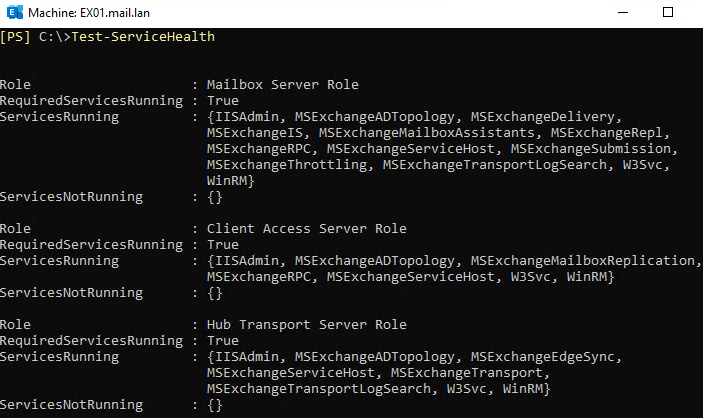
- Es ist auch wichtig, den Speicherplatz zu überprüfen. Der Festplattenplatz wirkt sich auf viele Dinge aus, insbesondere auf die Zustellung von E-Mails. Abgesehen davon kann ein Mangel an Festplattenspeicherplatz zur Beschädigung und zum Datenverlust von Postfachdatenbanken und Transaktionsprotokollen führen, die für den Betrieb des Exchange Servers entscheidend sind. Es ist wichtig, dass Sie über ausreichend Speicherplatz auf den Laufwerken für das Betriebssystem und die Postfachdatenbanken verfügen.
- Auf dem Laufwerk der Postfachdatenbank, dessen Speicherort Sie bei der Installation von Exchange festgelegt haben, können Sie die Anzahl der Transaktionsprotokolldateien untersuchen.
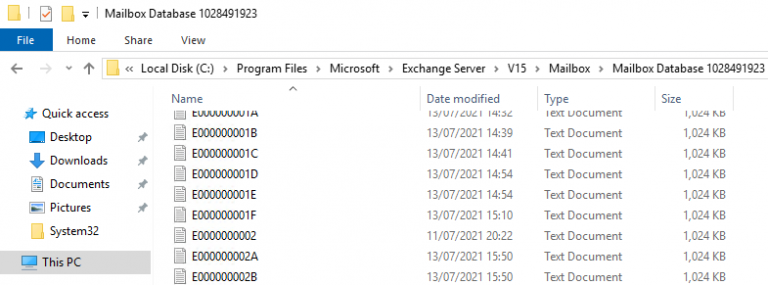
Wenn Sie den Speicherort durchsuchen, werden Sie die Protokolle finden (siehe Screenshot oben). Der Screenshot zeigt den Standardpfad, in dem es erstellt wird. Wenn Sie nun eine große Anzahl von Protokollen sehen, bedeutet dies, dass es ein Problem mit dem Backup gibt. Es ist wichtig, die Sicherungen zu überprüfen, da die Sicherung die Protokolldateien löscht, nachdem die Transaktionen in die Datenbank übertragen wurden. Dieser Vorgang kann nicht manuell durchgeführt werden. Er muss von einem Sicherungsprozess durchgeführt werden. Wenn dies nicht funktioniert, kann es passieren, dass Sie keinen Speicherplatz mehr haben und Leistungsprobleme mit der Postfachdatenbank auftreten, die zu einer Beschädigung der Daten führen können.
Wenn diese Protokolle weit zurückliegen, bedeutet dies, dass Ihre Sicherungslösung nicht anwendungsorientiert ist und nicht mit Ihrer Exchange Server-Version kompatibel ist. Sie können die letzte vollständige Sicherung der Datenbank bestätigen, indem Sie den Befehl Get-MailboxDatabase ausführen.
Get-MailboxDatabase -Status | select Name,LastFullBackup
So erhalten Sie das letzte Datum, an dem die Datenbank vollständig gesichert wurde. Wenn sie zu alt ist, sollten Sie entweder mit Ihrem Lieferanten sprechen, um Unterstützung zu erhalten, oder auf eine Version aktualisieren, die anwendungsspezifisch und mit Ihrem Exchange Server kompatibel ist.
- Da das Problem mit der Zustellung der Postfächer zusammenhängt, sollten Sie auch prüfen, ob es benutzerdefinierte Konnektoren gibt, die erstellt wurden und diese Probleme verursachen. Sie müssen sowohl die Empfangs- als auch die Sendekonnektoren über PowerShell oder das Exchange Admin Center überprüfen (siehe Screenshot unten).
- Sie können auch eine neue Datenbank erstellen und alle Postfächer dorthin verschieben. Wenn die Daten jedoch beschädigt sind, stehen Sie möglicherweise vor einer Wand.
Schlussfolgerung
Wenn all dies fehlschlägt, können Sie Wiederherstellungssoftware für Exchange-Datenbanken – Stellar Repair for Exchange verwenden, um alle E-Mails wiederherzustellen und die Angelegenheit in der minimalen Recovery-Zeit wie möglich zu lösen. Mit Stellar Repair for Exchange können Sie jede Version der Exchange Server- Datenbank öffnen und granular in PST und andere Dateiformate exportieren. Sie können auch direkt in eine neue Exchange Server-Postfachdatenbank oder einen Office 365-Mieter exportieren.
Was this article helpful?